Kaip suaktyvinti „Truecaller“ „iPhone“.

„Truecaller“ yra viena populiariausių skambintojo identifikavimo ir nepageidaujamo pašto blokavimo programų.

Ar kada nors susimąstėte, kodėl negalite identifikuoti skambinančiojo savo „iPhone“, nepaisant to, kad įdiegta „Truecaller“ programa? Tikriausiai pastebėjote kai kuriuos skirtumus tarp to, kaip Truecaller veikia iPhone ir Android.
Niekam nepatinka nerimas atsiliepiant į skambutį iš nežinomo numerio. Tačiau kadangi „iPhone“ automatiškai nesuaktyvina „Truecaller“, bandymas naudoti programą gali būti nelinksmas.
Tačiau nesijaudinkite. Šiame straipsnyje Quantrimang.com paaiškins, kaip suaktyvinti „Truecaller“ „iPhone“.
Kas yra Truecaller?
„Truecaller“ yra viena populiariausių skambinančiojo atpažinimo ir šlamšto blokavimo programų . Programėlės tikslas – padėti atpažinti ir blokuoti nepageidaujamus nepageidaujamo pašto skambučius ir žinutes. „Truecaller“ taip pat leidžia identifikuoti arba ieškoti nežinomų numerių.
Kodėl „Truecaller“ iPhone veikia kitaip?
Skambintojo ID veikia kitaip „iPhone“ nei „Android“ įrenginiuose. Taip yra todėl, kad „Android“ sistemoje „Truecaller“ integruojamas su numatytąją telefono programa, tačiau „iOS“ skambintojo ID galima valdyti tik naudojant „Phone“ programą.
Dėl šios priežasties turite imtis papildomų veiksmų, kad „Truecaller“ veiktų jūsų „iPhone“.
Kaip suaktyvinti „Truecaller“ „iPhone“?
Dėl iPhone saugos politikos automatiškai neleidžiama pasiekti skambučių žurnalų. Norėdami suaktyvinti „Truecaller“ „iPhone“, tiesiog atlikite šiuos veiksmus:
1. iOS įrenginyje atidarykite Nustatymai .
2. Pasirinkite Telefonas.
3. Pasirinkite Skambučių blokavimas ir identifikavimas .
4. Įgalinkite visas Truecaller parinktis .
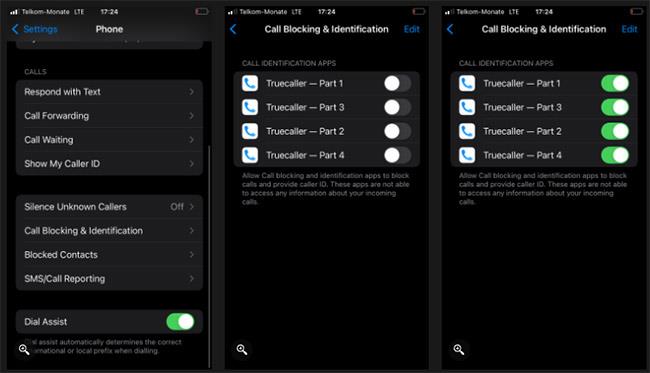
„iPhone“ suaktyvinkite „Truecaller“.
Kaip įjungti „Truecaller“ pranešimų filtravimą „iPhone“?
Taip pat galite naudoti „Truecaller“, kad filtruotumėte šlamštą ir nesijaudintumėte dėl pranešimų iš reklamų, nepageidaujamo turinio ir kitų nepageidaujamų siuntėjų. Tai taikoma „iPhone“, kuriuose veikia „iOS 14“ ar naujesnė versija. Norėdami įjungti SMS šlamšto filtrą, vadovaukitės šiomis instrukcijomis:
1. Eikite į Nustatymai.
2. Spustelėkite Žinutės.
3. Spustelėkite Unknown & Spam .
4. Įjunkite Nežinomo siuntėjo filtrą .
5. Įjunkite Truecaller.
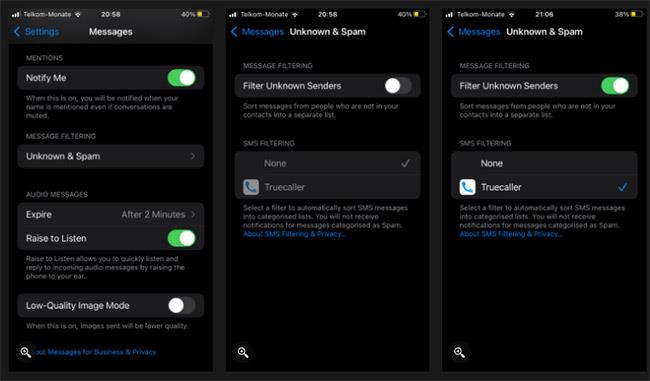
Įgalinkite „Truecaller“ pranešimų filtravimą „iPhone“.
Aukščiau paminėti veiksmai padės suaktyvinti „Truecaller“ jūsų „iPhone“. Dabar galite mėgautis „Truecaller“ patirtimi savo „iPhone“ ir ištirti daugiau funkcijų, kurias gali pasiūlyti programa.
Galite pamanyti, kad vienintelis Truecaller tikslas yra atpažinti ir blokuoti šlamšto skambučius. Tačiau yra ir kitų naudingų funkcijų; nuo telefono skambučių įrašymo iki skambučių įspėjimų. Šioje programoje galite rasti stebinančią funkciją.
Garso patikrinimas yra nedidelė, bet gana naudinga „iPhone“ telefonų funkcija.
„Photos“ programėlėje „iPhone“ yra prisiminimų funkcija, kuri sukuria nuotraukų ir vaizdo įrašų rinkinius su muzika kaip filme.
„Apple Music“ išaugo ypač didelė nuo tada, kai pirmą kartą buvo pristatyta 2015 m. Iki šiol tai yra antra pagal dydį mokama muzikos srautinio perdavimo platforma pasaulyje po „Spotify“. Be muzikos albumų, Apple Music taip pat yra tūkstančiai muzikinių vaizdo įrašų, visą parą veikiančių radijo stočių ir daugybės kitų paslaugų.
Jei norite, kad vaizdo įrašuose skambėtų foninė muzika, o tiksliau įrašytų dainą kaip foninę vaizdo įrašo muziką, yra labai paprastas sprendimas.
Nors „iPhone“ yra integruota programa „Weather“, kartais ji nepateikia pakankamai išsamių duomenų. Jei norite ką nors pridėti, „App Store“ yra daugybė parinkčių.
Naudotojai ne tik bendrina nuotraukas iš albumų, bet ir gali pridėti nuotraukų prie bendrinamų albumų iPhone. Galite automatiškai pridėti nuotraukų prie bendrinamų albumų, nereikės vėl dirbti iš albumo.
Yra du greitesni ir paprastesni būdai Apple įrenginyje nustatyti atgalinę atskaitą / laikmatį.
„App Store“ yra tūkstančiai puikių programų, kurių dar nebandėte. Įprasti paieškos terminai gali būti nenaudingi, jei norite atrasti unikalių programų, be to, nesmagu pradėti begalinį slinkimą atsitiktiniais raktiniais žodžiais.
„Blur Video“ yra programa, kuri sulieja scenas arba bet kokį norimą turinį telefone, kad padėtų mums gauti patinkantį vaizdą.
Šis straipsnis padės jums įdiegti „Google Chrome“ kaip numatytąją naršyklę „iOS 14“.









